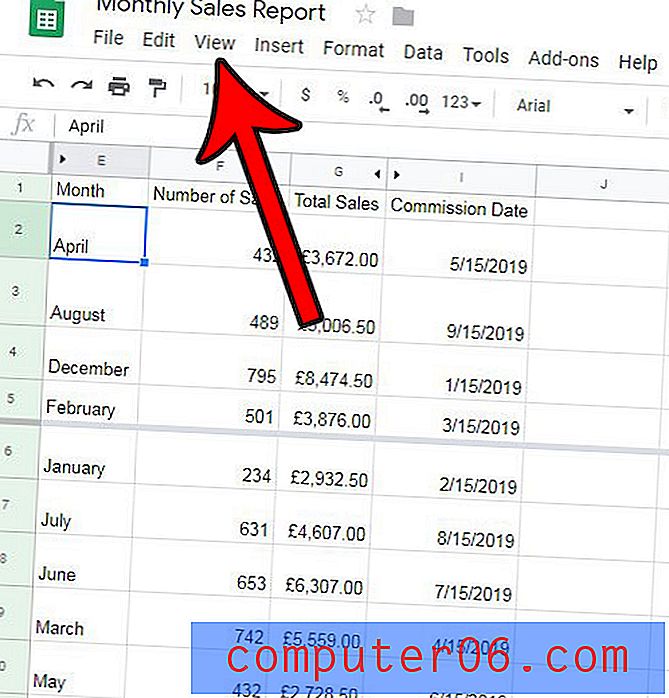Critique de MediaMonkey
5 sur 5
Beaucoup d'outils de gestion de médiathèque puissants prix
5 sur 5
À partir de 24, 95 $ USD pour toutes les mises à niveau 4.x facilité d'utilisation
3, 5 sur 5
L'interface utilisateur pourrait être polie pour une meilleure convivialité soutien
4, 5 sur 5
Emails pour les problèmes techniques, forum de support communautaire
Résumé rapide
Pour les utilisateurs qui recherchent un programme puissant pour gérer leurs grandes bibliothèques multimédias, MediaMonkey fournit une gamme complète de fonctionnalités qui couvrent pratiquement toutes les situations multimédias imaginables. Que vous ayez un millier de fichiers à gérer ou cent mille, MediaMonkey peut traiter et mettre à jour tous vos fichiers puis les organiser automatiquement comme bon vous semble.
Malheureusement, ce degré de contrôle s'accompagne d'un compromis en termes d'interface utilisateur et de facilité d'utilisation. Les outils de base sont facilement utilisables, mais les fonctionnalités les plus puissantes nécessitent un peu de temps pour apprendre. Une fois que vous l'avez vu fouetter un fouillis de fichiers multimédias dans une bibliothèque organisée de manière cohérente, cependant, vous serez heureux d'avoir pris le temps d'apprendre ses petites astuces!
Obtenez MediaMonkey
Ce que j'aime
- Lecteur multimédia multiformat
- Éditeur de balises automatique
- Organisateur de bibliothèque automatique
- Synchronisation des appareils mobiles (y compris les appareils iOS)
- Extensions de fonctionnalités développées par la communauté
- Interface skinnable
- L'interface par défaut pourrait être bien meilleure
- Difficile à apprendre
MediaMonkey Gold
Évaluation générale: 4, 2 sur 5 Windows, 24, 95 $Navigation Rapide
// Pourquoi devriez-vous me faire confiance?
// FAQ MediaMonkey
// Un examen plus approfondi de MediaMonkey Gold
// Les raisons de mes notes
// Alternatives à MediaMonkey Gold
// Conclusion
Pourquoi devriez-vous me faire confiance?
Je m'appelle Thomas Boldt et je travaille avec les médias numériques sur mes ordinateurs personnels presque depuis que le concept a été inventé. Le téléchargement de fichiers multimédias sur une connexion Internet par ligne commutée a été un processus douloureusement lent, mais c'est aussi ce qui a commencé ma collection de médias.
Au fil des ans depuis, je n'ai fait qu'agrandir ma collection, ce qui m'a permis de comprendre clairement comment le monde des médias numériques a évolué. Dans le cadre de ma formation ultérieure en tant que graphiste, j'ai passé beaucoup de temps à apprendre les tenants et aboutissants de l'interface utilisateur et de la conception d'expérience, ce qui me permet de repérer facilement les différences entre un programme bien conçu et un programme qui nécessite un peu de travail. .
MediaMonkey ne m'a pas fourni de copie gratuite de leur logiciel en échange de cette critique, et ils n'ont eu aucune contribution éditoriale ni contrôle sur le contenu. Toutes les opinions exprimées dans cette revue sont les miennes.
De plus, il peut être utile de noter que nous avons effectivement acheté le programme sur notre propre budget (reçu ci-dessous) afin de procéder à cet examen. Cela m'a permis d'accéder à toutes les fonctionnalités premium et de les tester.

FAQ MediaMonkey
Qu'est-ce que MediaMonkey?
C'est un gestionnaire multimédia incroyablement puissant et flexible pour le collectionneur dédié, et n'est pas vraiment destiné à l'utilisateur multimédia occasionnel.
Il combine un certain nombre de programmes différents en un, dont un lecteur multimédia, un ripper / encodeur de CD, un gestionnaire de balises et un gestionnaire de bibliothèque multimédia avancé. Il est en développement depuis 16 ans et a finalement été renommé de Songs-DB en MediaMonkey avec la sortie de la v2.0 en 2003.
MediaMonkey est-il gratuit?
La version gratuite est toujours un excellent programme et ne comporte aucune restriction d'utilisation, mais il manque juste certaines des options les plus avancées.
Vous pouvez déverrouiller les fonctionnalités d'organisation de bibliothèque multimédia les plus puissantes et vous faire économiser d'innombrables heures d'effort en achetant la version Gold du logiciel. Pour voir la liste complète des différences entre les deux versions, vous pouvez voir une liste de comparaison ici sur le site Web de MediaMonkey.
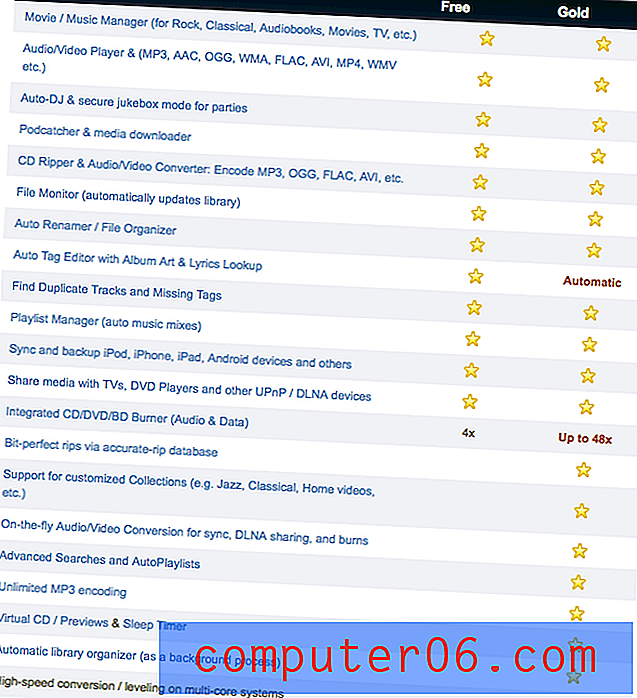
MediaMonkey est-il sûr à utiliser?
L'application est parfaitement sûre à utiliser du point de vue de la sécurité des logiciels. Le fichier d'installation et les fichiers de programme installés sont vérifiés par Microsoft Security Essentials et MalwareBytes Anti-Malware, et aucun logiciel tiers indésirable n'est installé.
La seule fois où vous risquez de rencontrer des problèmes est de supprimer accidentellement un fichier de votre ordinateur à l'aide du gestionnaire de bibliothèque. Parce que MediaMonkey interagit directement avec vos fichiers, il doit avoir cette capacité, mais tant que vous faites attention, vos médias seront en sécurité. Si vous téléchargez des scripts ou des extensions développés par la communauté, assurez-vous de bien comprendre leurs fonctions avant de les exécuter!
Ça marche sur Mac?
Malheureusement, le logiciel n'est officiellement disponible pour Windows qu'au moment de cet examen. Il est possible d'exécuter MediaMonkey à l'aide d'une machine virtuelle pour Mac, mais cela peut ne pas fonctionner exactement comme vous vous y attendez - et le développeur peut ne pas être disposé à offrir un support technique.
D'un autre côté, il y a plusieurs discussions sur le forum officiel d'utilisateurs qui l'exécutent avec succès avec Parallels, donc vous pourrez peut-être trouver un support communautaire si vous rencontrez des problèmes.
MediaMonkey Gold en vaut-il la peine?
La version gratuite de MediaMonkey est très performante, mais si vous êtes sérieux au sujet de votre collection de médias numériques, vous avez besoin des fonctionnalités de gestion avancées qu'offre la version Gold.
Étant donné que même le niveau de licence le moins cher (24, 95 $ USD) propose des mises à jour gratuites pour toute édition v4 du logiciel ainsi que toutes les mises à jour de versions majeures qui surviennent dans l'année suivant votre achat, Gold en vaut bien la peine.
Vous pouvez également acheter une licence Gold légèrement plus chère qui inclut des mises à jour à vie pour 49, 95 $, bien que MediaMonkey ait mis 14 ans pour passer de la v2 à la v4 et les développeurs n'ont fait aucun commentaire sur le moment où la prochaine version sera publiée.
MediaMonkey est-il meilleur qu'iTunes?
À bien des égards, ces deux programmes sont assez similaires. iTunes a une interface plus soignée, un accès à l'iTunes Store et est disponible pour Mac, mais MediaMonkey est beaucoup plus capable de gérer des bibliothèques complexes.
iTunes est conçu autour de l'hypothèse que tous vos fichiers multimédias proviendront de l'iTunes Store ou seront créés via iTunes, mais ce n'est pas le cas pour beaucoup d'utilisateurs. Si vous avez déjà extrait des CD que vous possédiez, téléchargé à partir d'une autre source ou si vous avez des fichiers avec des métadonnées endommagées ou incomplètes, iTunes ne vous sera d'aucune utilité à moins que vous ne vouliez tout étiqueter à la main - un processus qui prendrait des heures, voire des jours, de fastidieux travail. MediaMonkey peut gérer ces problèmes automatiquement, vous épargnant tout ce temps pour quelque chose de plus productif.
Ce n'est probablement qu'une coïncidence si iTunes a soudain ressenti le besoin de m'offrir une nouvelle version pour la première fois depuis des mois au moment où j'écrivais cette critique… probablement.
Un examen plus approfondi de MediaMonkey Gold
Remarque: Tout d'abord, je dois dire que ce programme comporte plus que ce que je peux intégrer à l'examen. J'ai divisé les fonctions principales du logiciel en quelques sections principales, mais ce logiciel peut encore faire plus.
Gestion de bibliothèque
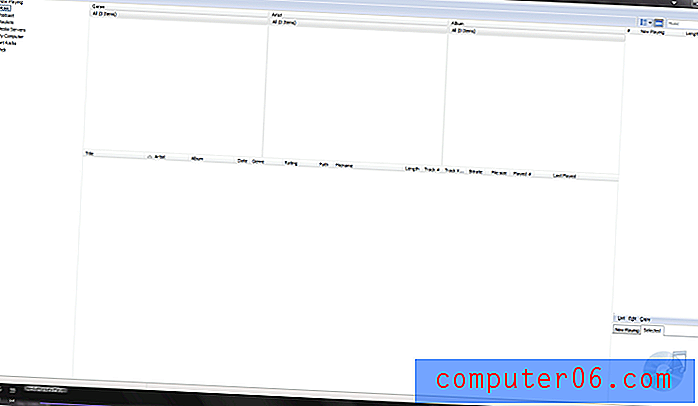
Au départ, l'interface a l'air un peu nue. Il y a très peu d'instructions utiles dans ce logiciel, ce qui est l'une des rares choses à améliorer. Cependant, une pression sur le bouton «Insérer» ou une visite dans le menu Fichier vous permet de commencer à importer des médias dans votre bibliothèque.
Pour cet examen, j'ai séparé un segment de ma bibliothèque multimédia personnelle pour les tests. J'avais l'intention de le nettoyer depuis un bon moment - près de 20 ans, dans le cas de certains fichiers - et je n'y suis jamais parvenu.
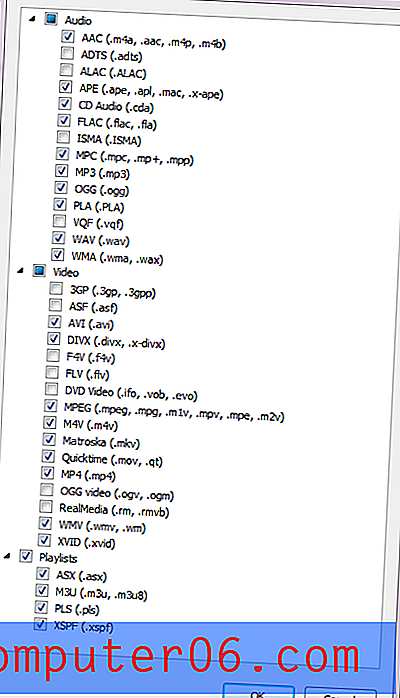
Le programme prend en charge une gamme impressionnante de fichiers, de la norme MP3 extrêmement courante mais vieillissante qui a lancé la révolution de la musique numérique au format sans perte préféré de l'audiophile FLAC. Tous mes fichiers sont des MP3, mais la plupart sont des fichiers que j'ai moi-même déchirés au début des années 2000, bien avant l'époque des bases de données en ligne intégrées à chaque programme, il y a donc de grandes lacunes dans les données de balises.
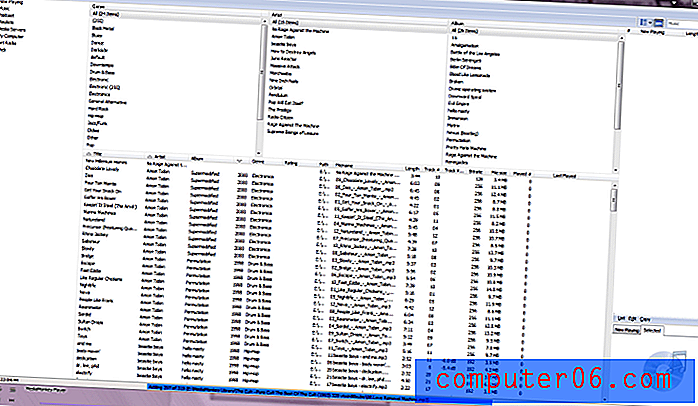
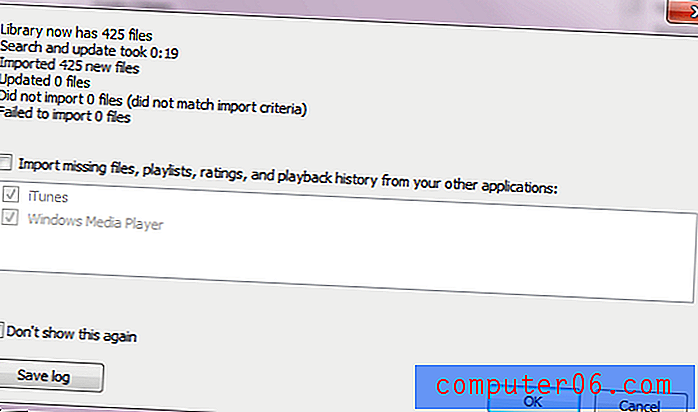
Le processus d'importation s'est déroulé sans heurts, et j'ai pu configurer MediaMonkey pour surveiller en permanence mon dossier Media pour les changements, mais vous pouvez déjà voir ce pauvre Rage Against the Machine MP3 qui a perdu le reste de son album dans la première capture d'écran de la bibliothèque. Il y a quelques autres problèmes que j'aimerais clarifier, y compris les numéros de piste manquants et d'autres problèmes qui sont difficiles à résoudre manuellement.
J'ai également ajouté quelques livres audio pour tester la capacité du programme à gérer différents types audio - vous ne voudriez pas lire votre collection en mode aléatoire pour être soudainement déposé au milieu d'un livre. Alors que MediaMonkey prend en charge les livres audio, la collection n'est pas activée par défaut. Après un peu de recherche, j'ai constaté qu'il était possible d'activer la collection séparément - mais tous mes livres audio n'étaient pas correctement étiquetés.
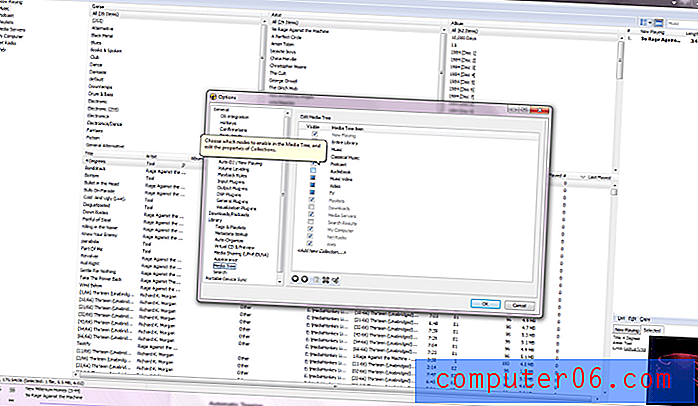
Fait intéressant, cette section vous permet également de contrôler complètement la façon dont vous segmentez vos collections. Par exemple, il serait possible pour moi de créer une collection Chillout Music qui ne joue que des fichiers musicaux étiquetés avec le genre Downtempo ou Trip-hop, un BPM inférieur à 60 et de les lire tous en fondu enchaîné.
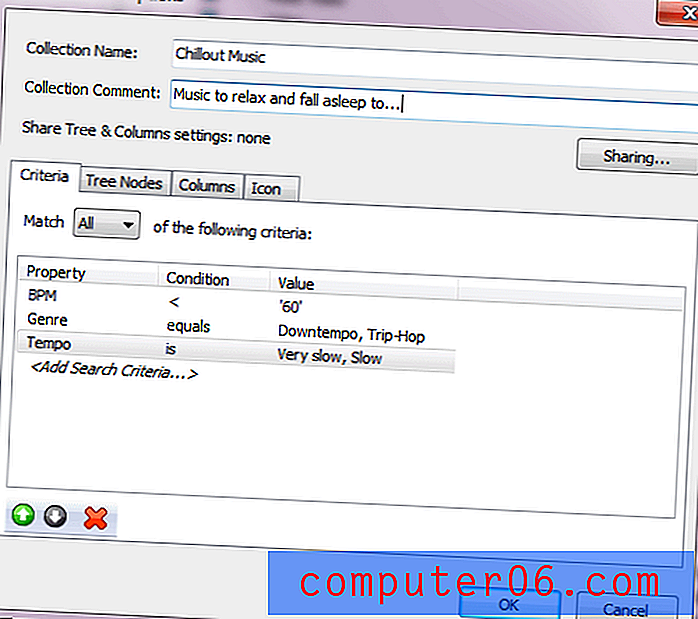
Chaque fois que j'ajoutais un nouveau média à ma bibliothèque générale, la collection personnalisée se mettait automatiquement à jour. Les possibilités ne sont limitées que par la quantité de configuration que vous êtes prêt à faire, mais elles ne sont également disponibles que dans la version Gold du logiciel. Ce même degré de contrôle peut être utilisé pour générer des listes de lecture en fonction de tous les critères, mais encore une fois uniquement dans la version Gold.
L'un des outils les plus puissants de MediaMonkey Gold est l'organisateur automatique. Il permet de restructurer complètement votre système de dossiers en fonction des informations de balise associées à chaque fichier. En règle générale, ils sont organisés autour du nom de l'artiste, puis du nom de l'album, mais vous pouvez les séparer dans de nouveaux dossiers en fonction de presque tous les critères que vous souhaitez. Dans cet exemple, je l'ai configuré pour restructurer la bibliothèque en fonction de l'année de sortie de la musique, mais je pourrais commencer par le genre, la vitesse ou l'un des autres aspects étiquetables de mes fichiers multimédias.
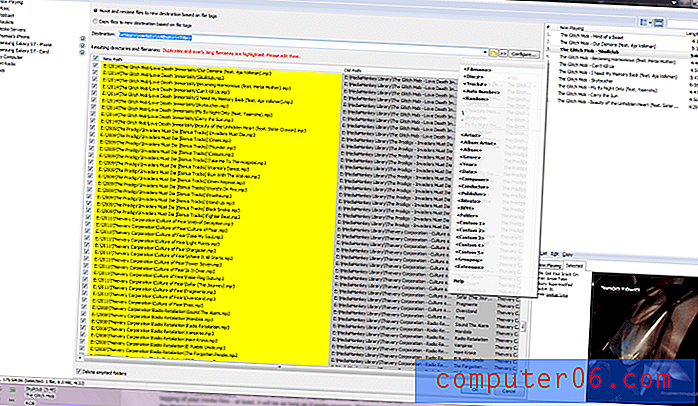
C'est quelque chose à être extrêmement prudent, au cas où vous finiriez accidentellement par faire un gâchis géant de vos dossiers. Bien que vous puissiez toujours le corriger à nouveau avec le même outil, il faudra un peu de temps pour traiter une grande bibliothèque avec des dizaines de milliers de fichiers. Il est donc extrêmement important que tous vos fichiers multimédias soient correctement étiquetés, il est donc temps de passer à ma fonctionnalité préférée du programme.
Balisage automatique
C'est vraiment le meilleur outil de gain de temps de MediaMonkey: un contrôle automatique intelligent du balisage de vos fichiers multimédias - du moins, tant qu'il fonctionne correctement. Étant donné que la plupart des fonctionnalités de navigation dans la bibliothèque supposent que votre bibliothèque est déjà correctement balisée, elle ne peut pas trier correctement les fichiers qui ont besoin d'être balisés. Je pourrais essayer de les mettre à jour en même temps, mais cela pourrait être un peu ambitieux et ralentir mon processus d'examen.
Cependant, comme tout est correctement organisé dans mon système de fichiers, je peux les rechercher de cette façon et voir dans quelle mesure le programme identifie les fichiers. Voici une version des débuts égoïstes de Rage Against the Machine que je n'ai jamais réussi à étiqueter avec le nom de l'album ou les numéros de piste appropriés, ce qui est frustrant à écouter car la plupart des joueurs se contentent de l'ordre alphabétique lorsqu'ils n'ont pas d'autres informations à travaille de.
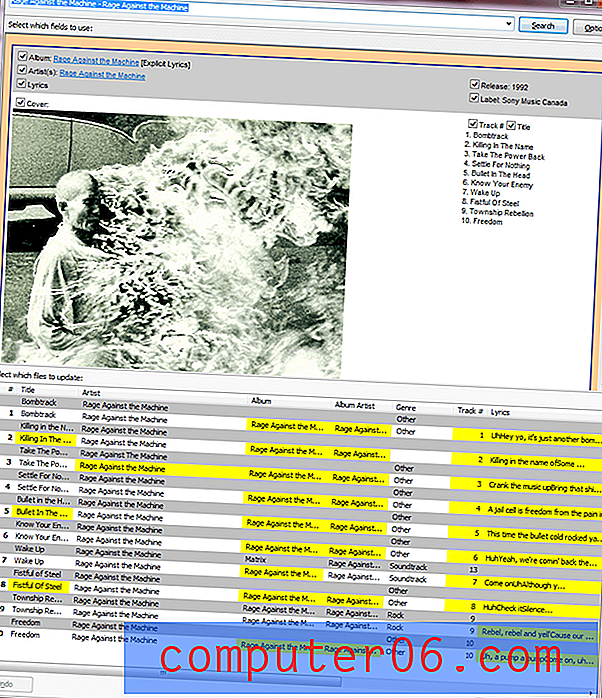
Bien que cela soit un peu déroutant au début, il devient finalement clair que les reflets jaunes mettent en évidence les modifications qui seront apportées à mes fichiers - et le programme est même allé jusqu'à me trouver une copie de la couverture de l'album et télécharger les paroles ( à l'exception de la piste # 5, apparemment en raison d'un problème de licence). Un simple clic sur 'Auto-Tag' pour confirmer les changements, et une fraction de seconde plus tard, tout a été mis à jour avec le nom d'album et les numéros de piste appropriés.
Je suis assez satisfait de ce résultat, surtout si vous considérez combien de temps il me faudrait pour faire à la main - trouver la bonne liste de pistes, sélectionner chaque fichier, ouvrir les propriétés des balises, ajouter le numéro, enregistrer, répéter 8 fois - le tout pour un album unique. Tous les autres albums que je devais corriger fonctionnaient tout aussi bien, ce qui me fera gagner un temps incalculable de traitement de ma bibliothèque multimédia complète.
Gestion d'appareils
Aucun gestionnaire multimédia moderne ne serait complet sans la possibilité de travailler avec vos appareils mobiles, et MediaMonkey a immédiatement reconnu et fonctionné à la fois avec mon Samsung Galaxy S7 (et sa carte SD) et mon Apple iPhone 4 vieillissant. Le transfert de fichiers vers mon iPhone a été aussi rapide et facile à utiliser avec iTunes, et était un moyen simple et rafraîchissant de copier des fichiers sur mon S7. Je n'utilise jamais les fonctionnalités de synchronisation automatique car ma bibliothèque a toujours été plus grande que l'espace disponible sur mes appareils mobiles, mais l'option est là pour ceux qui préfèrent travailler avec des bibliothèques plus petites.
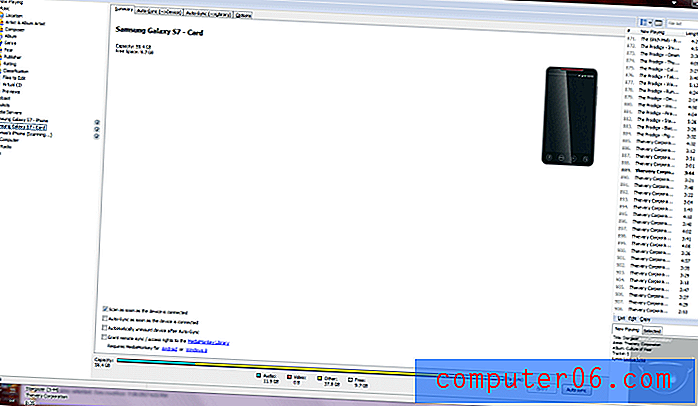
Quoi qu'il en soit, l'une des fonctionnalités Gold les plus intéressantes se trouve dans la section de gestion des appareils mobiles. Lorsque vous travaillez avec une bibliothèque multimédia sur un ordinateur, il est relativement simple de télécharger des codecs supplémentaires qui augmentent la capacité de votre ordinateur à lire différents types de fichiers - mais ce n'est pas si facile sur un appareil mobile.
Au lieu de cela, MediaMonkey vous offre la possibilité de convertir automatiquement des fichiers dans un format compatible lors du transfert vers votre appareil. Vous pouvez même modifier la fréquence d'échantillonnage pour réduire la taille des fichiers multimédias comme les podcasts ou les livres audio, car vous n'avez pas vraiment besoin d'un audio de qualité CD pour le contenu vocal. Cela vous permet d'augmenter considérablement la quantité de ces fichiers que vous pouvez insérer dans l'espace limité disponible sur vos appareils mobiles, et c'est une autre fonctionnalité qui n'est disponible que dans l'édition Gold.
Malheureusement, travailler avec mon Galaxy S7 était la seule fois où j'ai rencontré un bug avec MediaMonkey. J'étais inquiet d'avoir déclenché accidentellement une synchronisation de mes bibliothèques multimédias, et je l'ai donc rapidement débranché - mais quand je l'ai rebranché, le programme a refusé de le reconnaître même si Windows l'a fait sans problème. Heureusement, tout ce que j'avais à faire était de fermer le programme et de le redémarrer, et tout était de retour en état de marche.
Lecteur multimédia
Toute cette gestion des médias est extrêmement utile, mais seulement une fois combinée avec un lecteur multimédia solide. MediaMonkey possède un système de lecteur bien conçu qui s'intègre au reste des outils de gestion de bibliothèque et peut lire n'importe quel fichier que le reste du logiciel est capable de lire. Il dispose de tous les égaliseurs, outils de mise en file d'attente et autres commandes de liste de lecture que vous attendez d'un excellent lecteur multimédia, et il a également quelques extras tels que le niveau de volume, la visualisation des rythmes et le mode fête.
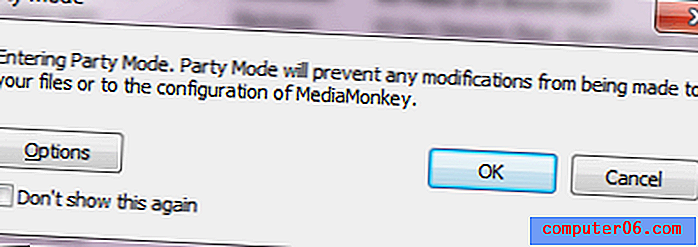
Si vous êtes farouchement territorial pour garder le contrôle de votre musique pendant les fêtes, vous pouvez même protéger le mode fête par mot de passe dans les options pour empêcher quiconque de contourner vos paramètres ou même le mettre en mode de verrouillage total - bien que je ne le recommande pas, les meilleures soirées changent et changent naturellement au fur et à mesure!
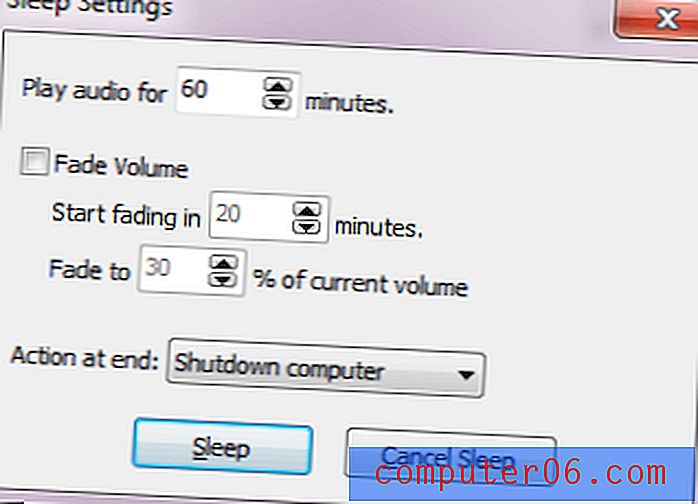
Si vous utilisez votre ordinateur pour jouer vous-même pour dormir la nuit, vous pouvez même activer une minuterie de veille hautement configurable qui n'est disponible que dans l'édition Gold. Il peut même éteindre l'ordinateur ou le mettre en veille une fois la durée prédéfinie écoulée!
Les raisons de mes notes
Efficacité: 5/5
Le programme fait vraiment tout en ce qui concerne les médias et le fait très bien. En tant que gestionnaire et lecteur multimédia, il n'a jamais eu de problème avec aucun de mes fichiers. Je cherchais un remplacement iTunes solide qui offre le type d'options utilisateur puissant dont j'ai besoin, et MediaMonkey est la solution parfaite à ce problème. Si vous avez besoin d'une fonctionnalité que ce logiciel ne fournit pas, il est tout à fait possible qu'un membre de la communauté ait déjà écrit une extension ou un script gratuit pour que le programme étende ses capacités.
Prix: 4.5 / 5
Étant donné que la version 4 fait déjà tout ce que je veux, il n'est pas nécessaire d'aller pour la licence la plus chère, et 25 $ pour un outil aussi puissant est un petit prix à payer. Si vous n'avez besoin d'aucune des fonctionnalités les plus avancées de Gold, la version gratuite devrait être plus que suffisante et devrait vraiment lui valoir 5/5 pour le prix.
Facilité d'utilisation: 3, 5 / 5
C'est une chose sur laquelle MediaMonkey pourrait vraiment utiliser du travail. Puisqu'il est conçu pour les utilisateurs expérimentés désireux d'apprendre des outils complexes, il n'a pas vraiment besoin d'être rempli de tutoriels - mais même les utilisateurs expérimentés peuvent apprécier une interface utilisateur bien conçue. L'interface entière peut être personnalisée et re-skinnée, mais cela ne rend pas nécessairement le programme plus facile à utiliser - parfois, bien au contraire.
Prise en charge: 4, 5 / 5
Le site officiel est une mine d'informations d'assistance utiles, d'une base de connaissances avec de nombreux articles à un forum communautaire actif d'autres utilisateurs. Vous pouvez également facilement soumettre un ticket de support aux développeurs du logiciel, et c'est assez facile à faire - bien que le programme soit si bien codé que je n'ai jamais rencontré un seul bug.
Alternatives à MediaMonkey Gold
iTunes (Windows / Mac, gratuit)
J'ai trouvé qu'iTunes était un excellent programme à sa sortie. C'était simple, il a fait le travail et l'a bien fait. Mais au fil du temps, il est devenu de plus en plus lent alors qu'Apple proposait davantage de fonctionnalités liées aux magasins sans améliorer l'utilisabilité du programme en tant que gestionnaire multimédia. C'est une option décente si vous avez un Mac, mais il vaut peut-être mieux exécuter MediaMonkey avec une machine virtuelle.
Foobar2000 (Windows / iOS / Android, gratuit)
Je n'ai jamais vraiment aimé Foobar, mais j'ai des amis qui l'utilisent depuis des années et je le jure. En fait, MediaMonkey ressemble à un programme bien conçu et facile à utiliser, mais cela peut être dû au fait que chaque fois que je l'ai vu, l'interface utilisateur a été complètement personnalisée. Il offre une gestion décente de la bibliothèque multimédia, mais aucune des fonctionnalités avancées de balisage et d'organisation qui rendent MediaMonkey si utile.
MusicBee (Windows, gratuit)
MusicBee est probablement le meilleur concurrent de MediaMonkey, mais il se trouve que c'est aussi celui que j'ai essayé en premier et que j'ai finalement abandonné. Il possède une interface utilisateur hautement personnalisable et une mise en page plus attrayante que MediaMonkey, mais ses fonctionnalités de marquage et d'organisation ne sont pas aussi puissantes. Il propose également des choix d'interface utilisateur étranges qui sont effectués pour donner la priorité au style à la convivialité, ce qui n'est presque jamais la bonne décision de conception.
Conclusion
Si vous êtes un utilisateur averti qui sait exactement ce qu'il veut et qui est prêt à passer du temps à apprendre à le faire, MediaMonkey est la solution parfaite qui coche toutes les bonnes cases. Il n'est certainement pas destiné à l'utilisateur général ou occasionnel, bien qu'il offre également une grande partie des fonctionnalités des programmes plus simples. À elle seule, la fonction de marquage automatique va me faire gagner d'innombrables heures à nettoyer les lacunes de ma propre médiathèque, et je suis impatient d'avoir une collection correctement organisée pour la première fois… enfin, depuis le début!
Obtenez MediaMonkey
5/5 (1 Avis)